
A mindennapi munkában sokan még arra sem gondolkodnak, hogy mi történik és hogyan működik a rendszer. Különösen ez a cikk a vágólapra vonatkozik. Sokan hallották ezt a mondatot, de nem mélyedtek bele részletesebben..
Mi a vágólap??
A vágólap az a RAM terület, amelyet az adatok ideiglenes tárolására osztanak ki a későbbi beillesztéshez.
Hadd emlékeztessem önöket néhány gyorsbillentyű-kombinációra, amelyek kifejezetten a vágólap használatához szükségesek:
Ctrl + A - az összes kijelölése;
Ctrl + C - vágólapra másolás;
Ctrl + X - vágás;
Ctrl + V - paszta.
Mire szolgál a vágólap??
Teljesen mindent, amit lemásolt vagy kivágtál, a vágólapra helyezi. Ez lehet: egy útvonal a böngésző vagy a böngésző címsorában, egy link egy webhelyen, képek, fájlok, mappák, fájl vagy fájl egy szövegben. Mindezt egy speciálisan kiosztott területbe helyezik a RAM-ban (a fent leírtak szerint) a kívánt helyre történő későbbi behelyezéshez.
Ennek megfelelően vágólap nélkül nem lenne képes kivágni, lemásolni és áthelyezni az egészet, nos, beillesztni is.
Hogyan működik a vágólap??
A puffert úgy alakítottuk ki, hogy az azt követő elhelyezés megmaradjon, és helyettesítse az előzőt. Lehet, hogy észrevette, hogy például a szöveg másolása után korlátlan számú alkalommal illesztheti be. De amint egy másik szöveget vagy fájlt lemásol vagy vág, a továbbiakban nem illesztheti be az előző szöveget, hanem csak azt, amelyet nemrég másolt.
Így a Windows vágólap csak egy információval működhet..
Hol van, hogyan lehet megtalálni, megnyitni és megtekinteni a vágólapot a Windows XP, 7, 8 rendszerben?
Természetesen nem minden olyan láthatatlan, és a rendszerben lennie kell egy fájlnak, amely felelős a puffer és a RAM működtetéséért és interakciójáért. Az utolsó információt tárolja benne.
A vágólap fájl a rendszermappában található, amely a következő útvonalon található: rendszermeghajtó betűje: / windows / system32
Windows XP esetén ezt a fájlt clipbrd.exe néven hívják fel.
Ha úgy nyitja meg, mint egy normál programot, akkor megjelenik egy ilyen ablak, amelyben a szöveget vagy képet tartalmaznia kell, attól függően, hogy mit másolt / vágott:
Windows 7 esetén ezt a fájlt clip.exe néven hívják fel, és kattintással nem nyithatók meg és nem tekinthetők meg. A verzió fejlesztői úgy vélték, hogy ez nem szükséges információ a hétköznapi felhasználók számára.
A vágólap törlése?
A vágólap törlése szükséges azokban az esetekben, amikor egy nagy fájlt (például egy HD filmet) lemásolt és valahova beillesztett. Ha jól olvasod fent, akkor megérted, hogy ez a fájl továbbra is a pufferben és a RAM-ban van tárolva, ami azt jelenti, hogy ugyanannyi helyet foglal el. És egyszerűen elfelejtheti róla.
Windows XP esetén ezt a fent megadott fájl segítségével oldják meg. Ebben kattintson a kereszttel ellátott gombra, vagy a főmenü Szerkesztés - Törlés menüpontjára kattintva a figyelmeztetésre adott igenlő választ.
Windows 7 esetén ezt nem lehet megtenni, ha csak azért, mert nem működik a pufferfájl megnyitásán. Ezért használhatja a fent ismertetett tudásból ravaszabb módszert, nevezetesen - másoljon vagy vágjon be valamit kicsit, például egy levelet egy szóba :-)
Így a nagy fájlt kicserélheti egy kicsire, és a puffer mérete megegyezik.
Hozzáadása 2014.2.27-től:
A vágólap törlése Windows 7 és Windows 8 esetén
Emlékezni kell erre a vágólap tartalma a számítógép kikapcsolásakor vagy újraindításakor törlődik. Ie ha éppen bekapcsolta a számítógépet, akkor semmi nem tárolódik a vágólapon. Ezért ezt a radikális módszert használhatja a puffer törlésére..
A vágólapra való munka programjai - menedzserek
Az ilyen segédprogramok fő célja, hogy rögzítsék a szokásos vágólap fő hátrányát, azaz csak egy információ tárolásának képességét.
Az alábbiakban bemutatott programok saját naplóval rendelkeznek, és tárolják a fájlok és a szöveg másolásának / kivágásának másolatait, amellyel nemcsak a nemrégiben másolt / kivágott fájl / szöveg beilleszthetők, hanem azok is, amelyek legalább egy hete hozzáadódtak hozzá..
Eddig a legnépszerűbb a CLCL program. Ingyenes, nem igényel telepítést és orosz felülettel rendelkezik.
A kezdés után a klip ikon megjelenik a tálcán - ez a program.
Ha rákattint, megnyílik a főablak:
két részre osztva: a bal oldali navigációs menüben a jobb oldalon látható a pufferben található fájl.
A folyóirat mindent tárol, amelyet egyszer másolt. A vágólap a legfrissebb információkat tárolja.
A naplóból újra lemásolhatja a fájlt, ha rákattint az RMB-re..
Általában a program orosz, és nem okozhat problémákat a beállításokkal és a munkával.
Töltse le a vágólapra való munka programját a hivatalos webhelyről, csak ne feledje, hogy utoljára 8 évvel ezelőtt frissítették, de ennek ellenére a Windows 7 rendszerben működik..
A következő orosz ingyenes program a Clipdiary, amelynek hordozható verziója van, amely nem igényli telepítést.
A telepítésről szólva az a lényeg, hogy ne felejtsük el először az orosz nyelvet választani:
A működés elve megegyezik az előző programmal - adatnapló vezetése. De ez a program színesebb és több funkcióval rendelkezik. Ezenkívül a súgóban van egy edzővideó is.
Töltse le egy ingyenes menedzser programot a vágólap ablakaival való használathoz a hivatalos webhelyről származó link segítségével.
Az angolul beszélő menedzserek között megnézheti a Save.me oldalt. Ez is ingyenes, és nem igényel telepítést..
A jellemzők közül érdemes megjegyezni, hogy 3 megtekintési móddal rendelkezik: blokk (alapértelmezett), könyv (napló) és lista (kutatás). Általában csak az elsőt kell használnia, de Egyes fájltípusok, például a * dll és * exe csak "napló" módban tekinthetők meg..
A program különlegessége, hogy beépített fájlok „nézője” és böngészője van.
Ez azt jelenti, hogy ha például egy linket választ, a webhely a jobb oldalon jelenik meg. Vagy egy szöveges fájl vagy kép tartalma.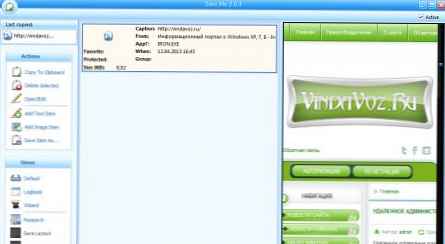
Töltse le ezt a programot a hivatalos webhelyről.
Ez minden a Windows vágólapra vonatkozik.











